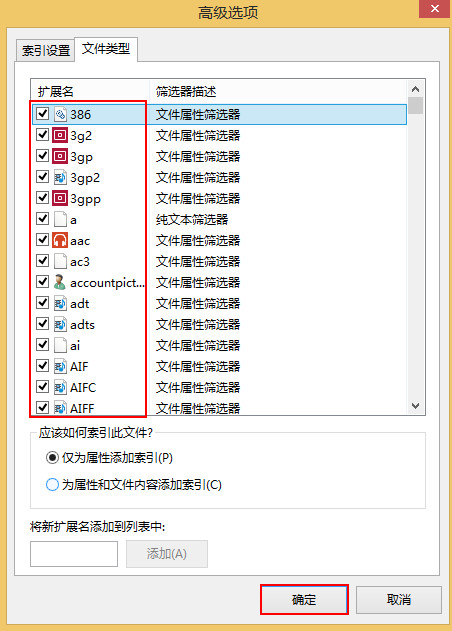关闭win8不常用文件索引功能的操作方法
来源:PE吧 作者:小吧 发布于:2017-04-28 10:37:50 浏览:27539
window索引功能是为文件、电子邮件和其他内容提供内容索引、属性缓存和搜索结果,但很多用户是用不到非常多的索引功能,因此就可以根据自已的需要来关闭一些不常用索引,那么该怎么设置呢?接下来就给大家详细介绍关闭win8不常用文件索引功能的操作方法。
1、首先返回到win8传统桌面,接着同时按下键盘上的“win+x”快捷键,在打开的快捷窗口中选择“控制面板”,如下图所示:
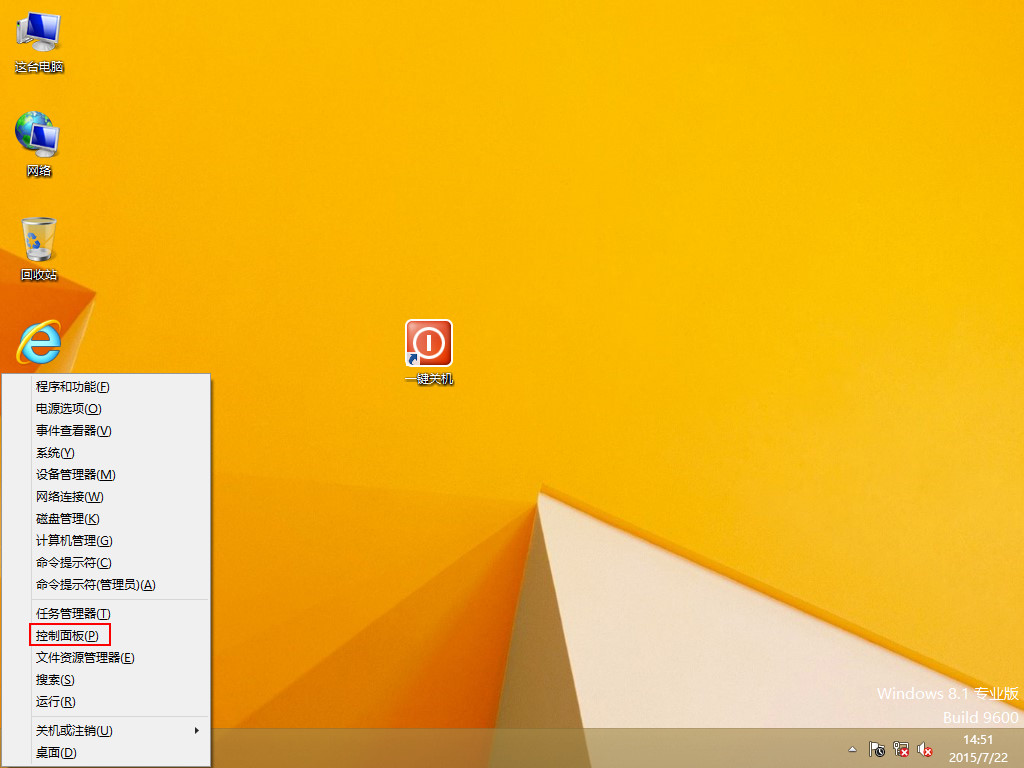
2、在打开的控制面板中,首先将窗口右上方查看方式更改为小图标,然后找到“索引选项”并点击,如下图所示:
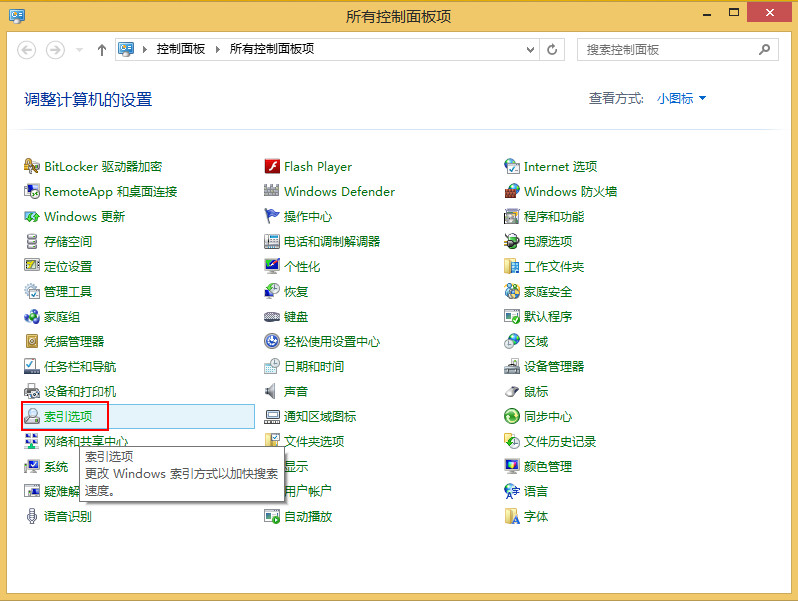
3、在打开的索引选项窗口中,首先点击窗口最下方的“修改”按钮,接着在新出现的索引位置窗口中,将自己不需要的位置勾选去掉,然后点击“确定”按钮,如下图所示:
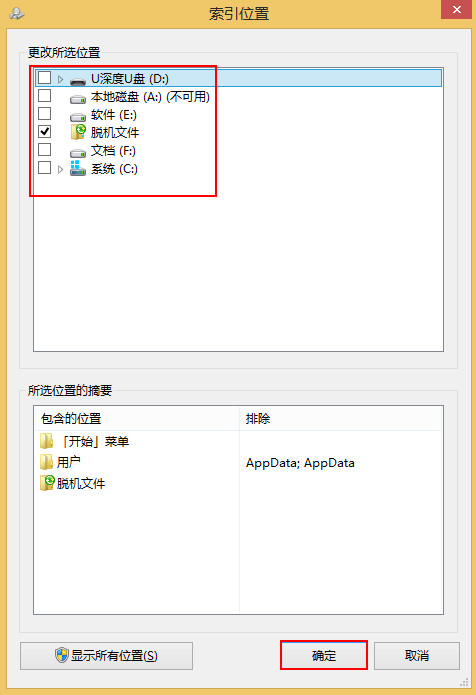
4、返回到索引选项窗口,点击“高级”按钮,在弹出的“高级选项”窗口中,切换到“文件类型”选项卡,将不需要索引选项前面的勾选去掉,点击“确定”按钮即可,如下图所示: